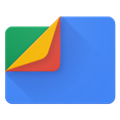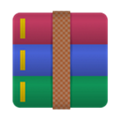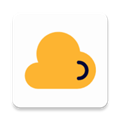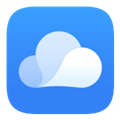应用简介
MT管理器是安卓手机上的文件管理工具和APK逆向修改神器,在文件资源管理方面,它采用独特的双窗口管理,让你可以轻松的进行文件之间的移动传输,同时拥有强大的搜索引擎,极速搜索,让手机上的文件管理跟电脑上一样方便。MT管理器还有特色的功能就是APK逆向修改神器功能,如果你对修改APK有深厚的兴趣,那么你可以用它做许许多多的事,例如汉化应用、替换资源、修改布局、修改逻辑代码、资源混淆、去除签名校验等,主要取决于你如何使用。当然了如果你喜欢它的双窗口操作风格,你就可以单纯地把它当成文件管理器使用。MT管理器可以添加ftp服务器,支持从服务器下载,修改,上传等功能。MT管理器同时还支持远程服务,从此你可以抛弃数据线,在局域网内进行远程文件传输。

【功能说明】
-文件复制、移动、创建软链接、重命名、删除、创建文件(夹),文件批量操作。获取Root权限后可访问系统目录,挂载文件系统为读写,修改文件权限和所有者。
-像WinRAR那样打开ZIP格式文件,可以对ZIP内的文件进行删除、重命名、移动,添加/替换外部文件到ZIP中,无需解压后再重新打包,同时支持单独解压ZIP内的部分文件。
-自带强大的文本编辑器,可以流畅编辑大文本文件,支持设置是否显示行号、开关自动换行、双指缩放字体大小、自动识别编码、代码语法高亮、自动缩进、正则搜索替换。
-拥有图片查看、音乐播放、字体预览、执行脚本、文本对比等功能,在侧拉栏中可方便地查看存储设备、FTP连接、书签、后台、工具等。
-APK编辑功能,主要有DEX编辑,ARSC编辑,XML编辑,APK签名、APK优化、APK共存、去除签名校验、RES资源混淆、RES反资源混淆、翻译模式等。

【使用指南】
【快速入门】
进入MT管理器,首先看到的是左右两个文件列表窗口。

【双窗口操作】
你在其它文件管理器中复制文件时,一般都需要先复制然后再粘贴。
而在MT中复制文件是直接从当前窗口复制到另一窗口的,没有粘贴这一步骤。

除了复制文件,还有移动文件、从压缩包提取文件、添加文件到压缩包等操作也都是如此,我们称它为双窗口操作模式。
【同步功能】
你可能会想到,如果要把当前窗口的文件复制到当前窗口的一个文件夹内,应该怎么操作呢?
其实只需要用同步功能就行了:

点击同步按钮后,另一窗口会立即与当前窗口同步,然后点击进入目标文件夹,就可以进行复制操作了。
复制完成后,你还可以像动图中那样使用后退功能,使另一窗口回到之前的路径。
如果当前窗口在压缩文件内,则点击同步功能后,另一窗口会定位到压缩文件所在位置。
【文件多选】
如果你要复制多个文件,那么需要用到多选功能,只需要左右滑动任意文件即可进入多选模式。

如果要选择连续的多个文件,你只需像上图所示那样连续滑动头尾两个文件。
除此之外,在多选模式下,你还可以点击底部的按钮实现全选、反选、类选功能。
【书签功能】
你可以将常用的路径、文件添加到书签,需要用的时候再从底栏上滑调出书签,点击即可直接跳转。

【过滤功能】
当文件列表内容过多时,你可长按同步按钮再输入关键字,快速找到你想要的文件。

【路径跳转】
你可以长按返回上级按钮,输入并跳转到指定路径。

看到这里你就可以愉快地使用 MT 去进行文件管理的基本操作了,如果你是第一次使用 MT,建议你多看几遍,相信你会越用越顺手~
【常见问题】
目录权限不足
解决方法:
授予MT管理器更高的权限。在MT管理器中,选择需要访问的文件夹,长按后选择“属性”,进入“权限”选项,尝试更改所有者或启用读写权限。
如果设备已root,可以确保MT管理器具有root权限。
检查设备的权限管理工具,确保没有屏蔽MT管理器的相关权限。
无法访问Android文件夹
解决方法:在设置中打开应用设置,进入root权限页面,点击授权管理,然后为MT管理器开启读写手机存储的权限。
运行缓慢
解决方法:
关闭其他不必要的后台应用程序,释放设备资源。
清理MT管理器的缓存数据,优化其性能表现。
如果设备性能较低,可以考虑升级设备或优化设备设置,以提升MT管理器的运行效率。
与手机系统版本不兼容
解决方法:
尝试更新MT管理器到最新版本,以获取更好的兼容性支持。
如果问题依旧存在,可以考虑卸载当前版本的MT管理器,并从官方渠道下载安装与手机系统版本相兼容的版本。